首先安装GoSublime插件并配置构建系统,接着安装gocode实现代码补全,然后设置GOROOT和GOPATH环境变量,最后通过运行hello.go验证代码提示、语法高亮与自动格式化功能是否正常。
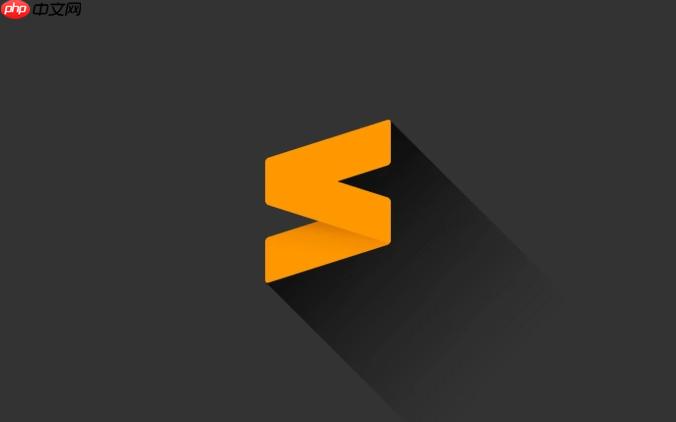
如果您尝试在Sublime Text中配置Go语言开发环境,但无法实现代码提示、语法高亮或自动格式化功能,则可能是由于缺少必要的插件或配置不完整。以下是完成Go开发环境搭建的具体步骤:
通过Package Control安装GoSublime插件,可为Sublime Text添加对Go语言的深度支持,包括代码补全、语法检查和构建系统集成。
1、打开Sublime Text,按下 Ctrl+Shift+P 调出命令面板。
2、输入 Install Package 并选择对应选项,等待包管理器加载可用插件列表。
立即学习“go语言免费学习笔记(深入)”;
3、在搜索框中输入 GoSublime,点击安装并等待过程完成。
确保Sublime能够调用本地Go编译器执行构建任务,需正确设置Go的构建系统路径与参数。
1、进入菜单栏选择 Tools → Build System → New Build System。
2、将以下内容粘贴到新建文件中:
{
"cmd": ["go", "run", "$file"],
"file_regex": "^[ ]*File \"(...*?)\", line ([0-9]*)",
"working_dir": "${file_path}",
"selector": "source.go"
}
3、保存文件为 GoBuild.sublime-build,之后可在Build System中选择该配置。
gocode是Go语言的代码自动补全守护进程,GoSublime依赖其提供智能提示功能。
1、打开终端,运行命令 go get -u github.com/nsf/gocode 安装gocode工具。

开发环境: 1、开发语言:asp.net 2.0(C#) 2、数据库sql 2005 3、开发平台:windows 2003+Microsoft .NET Framework v2.0 +Microsoft SQL server 2005+IIS6.0 配置环境要求: 1、操作系统须为windows 2003,须已安装IIS Web 6.0以上服务 (从Windows组件中安装IIS) 2、须已安
 0
0

2、安装完成后执行 gocode setup 进行初始化配置。
3、确认服务已启动,可通过 ps aux | grep gocode 查看进程状态。
调整GoSublime的用户首选项以匹配本地开发环境,提升编码体验。
1、打开Sublime Text,进入 Preferences → Package Settings → GoSublime → Settings - User。
2、添加如下JSON配置:
{
"env": {
"GOROOT": "/usr/local/go",
"GOPATH": "$HOME/go"
},
"fmt_cmd": ["goimports"]
}
3、根据实际路径修改GOROOT和GOPATH值,确保与系统环境变量一致。
创建一个简单的Go文件来测试整个开发环境是否正常工作。
1、新建文件并保存为 hello.go。
2、输入基础代码如 package main\nfunc main() { println("Hello") }。
3、按下 Ctrl+B 使用构建系统运行程序,观察输出窗口是否显示预期结果。
以上就是Sublime安装Go语言开发环境_Go插件安装与配置的详细内容,更多请关注php中文网其它相关文章!

每个人都需要一台速度更快、更稳定的 PC。随着时间的推移,垃圾文件、旧注册表数据和不必要的后台进程会占用资源并降低性能。幸运的是,许多工具可以让 Windows 保持平稳运行。




Copyright 2014-2025 https://www.php.cn/ All Rights Reserved | php.cn | 湘ICP备2023035733号